数え切れないほどの写真でいっぱいの素敵な休暇を過ごした後は、SDカードで思い出をシェアする準備が整います。幸いなことに、Appleの写真アプリを使えば、 Macに写真をインポートするのは驚くほど簡単です。では、SDカードからMacに写真を転送する他の方法にはどんなものがあるのでしょうか?
このガイドでは、macOS High Sierra以降をお使いの方向けに、SDカードからMacに写真をインポートする様々な方法をご案内します。さあ、始めましょう!
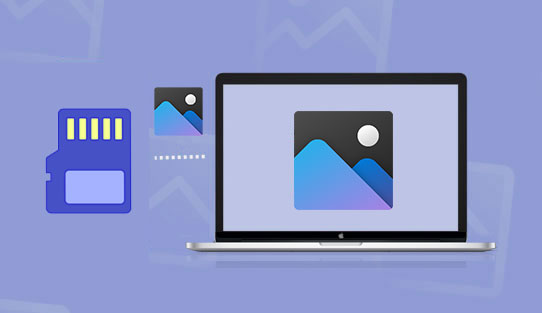
カメラのSDカードからMacに写真を転送したい場合は、「写真」アプリを使えば簡単かつ効率的に転送できます。この方法は、SDカードスロットまたはUSBリーダーを搭載したMacをお持ちの場合に適しています。高速で簡単で、追加のソフトウェアも必要ありません。ただし、この方法はHigh Sierra以降などの最新のmacOSバージョンで最適に機能することを覚えておいてください。
ステップ 1: SD カードをMacの SD カード スロットに挿入するか、USB SD カード リーダー経由で接続します。
ステップ 2: Macで写真アプリを開くと、SD カードが自動的に検出され、写真が表示されます。
ステップ3:「ファイル」メニューを押し、「インポート」メニュー項目をクリックすると、Finderウィンドウが表示されます。Finderウィンドウを使ってSDカードを見つけ、 Macコンピュータに転送したい画像ファイルを選択します。
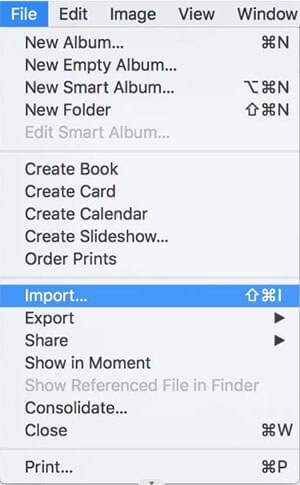
ステップ 4: 「すべての新しい写真をインポート」をクリックして SD カードから利用可能なすべての写真をインポートするか、「選択した画像をインポート」オプションをクリックして選択した画像をインポートできます。

SDカードリーダーを使って、SDカードからMacコンピュータに写真を転送しました。これで、SDカードの空き容量が増え、他の写真を保存できるようになります。( SDカードをコンピュータに簡単かつ迅速に転送する方法)
写真アプリを使わずに簡単な方法をご希望の場合は、Finder を使って SD カードから写真をインポートするのがシンプルで効果的な方法です。この方法では写真を手動でコピーできるため、保存場所をより細かく制御できます。ただし、写真アプリのように写真が自動的に整理されないため、自分で管理する必要があります。手順は以下のとおりです。
ステップ 1: SD カードをMacの SD カード スロットに挿入するか、USB SD カード リーダーを使用します。
ステップ 2: Finder を開き、サイドバーの「デバイス」セクションで SD カードを見つけます。
ステップ 3: SD カードをダブルクリックして開き、写真が含まれているフォルダーを参照します。
ステップ 4: インポートする写真を選択し、 Mac上の目的のフォルダーにドラッグします。

ステップ 5: 転送が完了したら、SD カードを右クリックして「取り出し」を選択し、安全に取り出します。( SD カードから iPhone に写真を 4 つの簡単な方法で転送する方法)
クラウドサービスを使ってSDカードからパソコンに写真をワイヤレスで転送するには、Googleフォトが最適です。写真と動画を同期するので、どのデバイスからでもアクセスできます。Googleフォトを使ってSDカードからMacに写真をインポートする方法は以下のとおりです。
ステップ 1: 携帯電話に SD カードを挿入し、Google フォトのモバイル バージョンをダウンロードします。
ステップ2:Googleフォトにログインして設定します。「メニュー」をクリックし、「設定」をタップして「バックアップと同期」をタップし、「バックアップするフォルダを選択」をタップします。SDカードから写真をアップロードします。

ステップ3:パソコンでGoogleフォトのウェブページにアクセスし、ステップ2で作成したアカウントにログインします。アップロードした写真が画面に表示されますので、確認してパソコンに保存してください。
iPhoneからMacに写真を簡単に転送する方法を知りたいという人は多いでしょう。最も簡単で信頼性の高い方法の一つは、専門ツールを使うことです。Coolmuster iOS Assistant Coolmuster 、 iOSデータの管理と転送に最適なツールです。このツールを使えば、スムーズかつ効率的にiPhoneとMac間で写真を転送でき、連絡先、動画、メッセージ、音楽など、様々なデータを転送できます。
このツールは、 iOSデータを整理したい方に最適です。Coolmuster iOS Assistant Coolmuster使えば、すべての写真や特定の写真だけをMacに簡単に移動できます。さらに、幅広いデータタイプをサポートしているため、 iOSデバイス管理に必須のアプリです。
iOSアシスタントでできること:
以下は、 Coolmuster iOS Assistant を使用して iPhone からMacに写真をインポートする簡単な手順です。
01. Coolmuster iOS Assistantをダウンロードしてインストールしたら、パソコンで起動します。iOS iOSをMacに接続すると、ツールが自動的に検出します。iPhoneのロックを解除し、 「信頼」をタップしてください。

02 iPhoneを正常に接続すると、 Coolmuster iOS Assistantのメインインターフェイスが表示されます。

03インターフェースの左隅にある「写真」フォルダをクリックします。右側のパネルから必要な項目にチェックを入れます。上部の「エクスポート」をクリックして、写真をMacに転送します。

これで、必要な写真がMacにコピーされ、バックアップデータを削除することで安全に携帯電話の空き容量を増やすことができます。さらに、 Macの写真編集アプリケーションを使って写真を編集し、より魅力的なものにしてから、友人と共有することもできます。
ビデオガイド:
Q1: SD カードを使用するデバイスはどれですか?
Q2: SD カード上のファイルにアクセスして表示するにはどうすればよいですか?
Q3: MacでSDカードが検出されません。どうすればいいですか?
Mac再起動するか、カードリーダーの接続を確認するか、別のカードリーダーを使用してください。それでも問題が解決しない場合は、SDカードが正しく挿入され、破損していないことを確認してください。
SDカードからMacに写真を転送する方法を学んだので、古い写真を安全に保管しながら、新しい写真のためのスペースを増やすことができます。Coolmuster iOS Coolmusterを使えば、iPhone上のデータを簡単に、そして快適に転送できます。強力な機能と使いやすいデザインを備えたCoolmuster iOS Assistantは、 iOSデータの管理と転送をシームレスにし、世界中のユーザーに選ばれています。
関連記事:
[修正済み] iPhone 14からPCに写真アルバムを簡単に転送する方法は?
iPhoneからMacに音楽を転送する方法(トップ4の方法)





